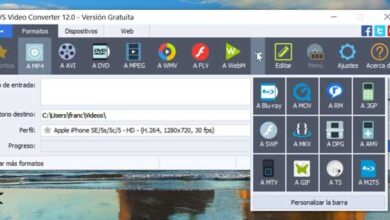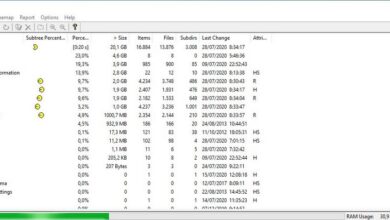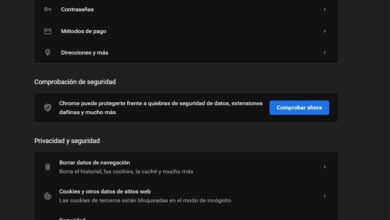Comment faire la voix du robot, de l’écureuil ou de l’annonceur dans Adobe Audition CC
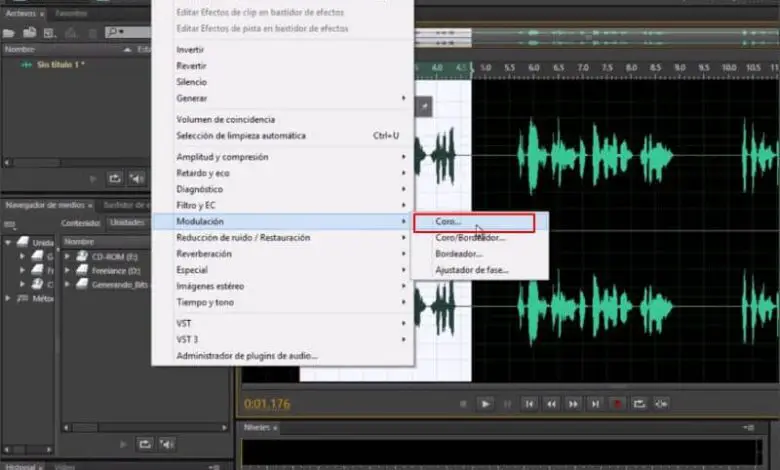
Adobe Audition est considéré comme un programme de travail professionnel. Il contient un ensemble complet d’outils qui comprend une variété de fonctions multipistes telles que l’édition, le mixage, l’enregistrement et la restauration d’audios.
Dans Audition, vous trouverez différents outils pour développer les effets que vous souhaitez et que vos audios obtiennent de grands changements. Le programme vous permet de créer du contenu au format audio . On considère également qu’Audition a été créée pour accélérer les flux de travail concernant la modification d’audios pour les vidéos. Vous permet de supprimer le bruit de fond d’un audio
De même, ce programme fournit à ses utilisateurs des sons ou audios de haute qualité; il vous suffit de bien faire chaque étape pour obtenir de bons résultats d’édition.
Créez différents effets de robot, d’écureuil ou d’annonceur avec Adobe Audition CC
Au départ, vous devez ouvrir le programme et «insérer» l’audio que vous souhaitez modifier pour changer la voix. Les parties de l’audio doivent être sélectionnées pour appliquer la procédure de modification.
Vous devez d’abord cliquer et sélectionner l’audio et aller dans le panneau supérieur pour choisir l’option «effets» dans le menu déroulant, sélectionner l’option «modulation» puis «chorus» .
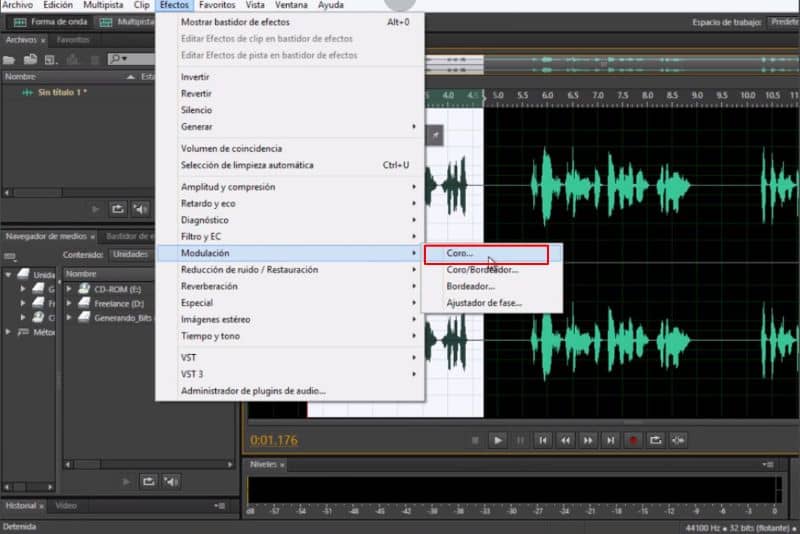
Vous verrez automatiquement une nouvelle fenêtre où vous devriez voir combien de voix il a. Vous pouvez sélectionner 5, mais il faut tenir compte du fait que tout dépend de votre ton de voix.
Ensuite, vous pouvez cliquer sur le bouton qui se trouve dans le même menu mais en bas à gauche pour pouvoir identifier comment la voix du robot est entendue. Si vous le souhaitez, vous pouvez changer la valeur de 5 à 8 pour obtenir un meilleur résultat dans la tonalité de la voix du robot.
De plus, si vous souhaitez personnaliser davantage l’effet de la voix, vous pouvez déplacer les contrôleurs trouvés dans le même menu. Ensuite, vous devez cliquer sur l’option «appliquer» ; Il est à noter que seule une partie de la voix du robot a été modifiée mais il faut la saisir à nouveau dans «effets»> «modulation»> «Bordure» .
Dans cette nouvelle fenêtre, vous devez sélectionner l’option «robotiquement» dans l’ option «préréglages» . Vous pouvez également prévisualiser l’audio en sélectionnant le bouton inférieur. Ou si vous préférez, dans ce même menu, vous pouvez sélectionner l’option «tons tristes», tout dépend des goûts de l’utilisateur.
Enfin, vous devez appuyer sur l’option «Appliquer» et c’est tout. Si vous avez terminé chacune des étapes, vous avez déjà le résultat de la voix du robot.
Créez les meilleurs effets vocaux avec Adobe Audition CC
Principalement pour effectuer les réglages de la voix de l’écureuil, vous devez entrer le clip audio que vous souhaitez modifier. Allez dans le menu du haut et sélectionnez «Effets» . Ensuite, vous devez choisir «Temps et tonalité» et choisir «Agrandissement et tonalité (processus)». Ensuite, dans «préréglages», vous devez sélectionner «hélium» et ainsi l’audio de l’écureuil est laissé.
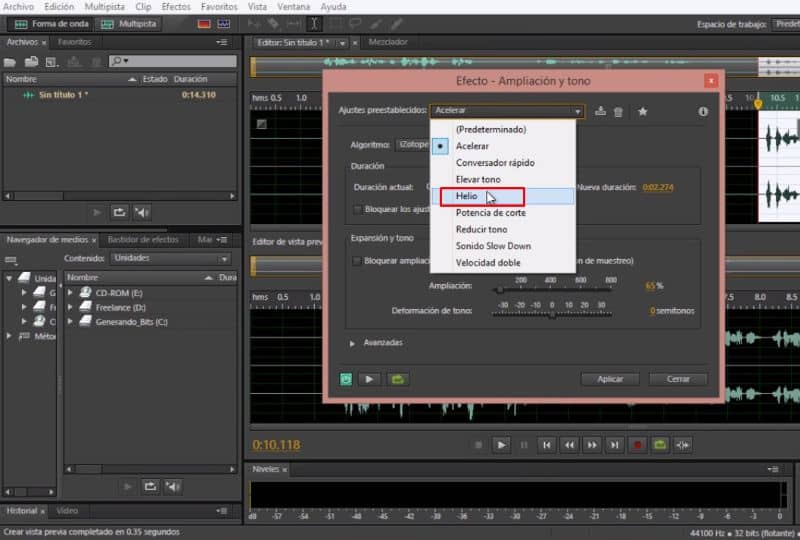
Une fois que vous avez terminé, vous devez cliquer sur «appliquer» et vous obtenez ainsi le ton de la voix de l’écureuil. Vous pouvez enregistrer votre audio dans le format que vous souhaitez, mais le plus recommandé est MP3.
De plus, pour pouvoir égaliser selon la recommandation du programme, la voix de l’annonceur doit être entrée dans Adobe Audition CC puis entrer l’audio à modifier. Il peut être nivelé à moins 3 pour une meilleure capacité d’écoute.
Vous devez aller dans le menu du haut sélectionnez «effets» puis «spécial» dans lequel vous devez choisir «amplificateur vocal» . Étant situé dans cette nouvelle fenêtre, vous pouvez sélectionner entre trois options disponibles qui sont: homme, femme ou musique.
Dans ce cas, nous sélectionnerons «homme» tout dépend de l’audio que vous avez, si je l’enregistre avec une femme, vous sélectionnez l’option femme.
Vous devez donc » appliquer l’effet «, en tenant compte du fait que cela permet une égalisation pour la voix off qu’ils jugent pratique. Vous verrez automatiquement les changements dans les ondes sonores, c’est une égalisation rapide, sans avoir besoin d’une connaissance approfondie de l’édition et avec cela selon le programme, vous pouvez obtenir des résultats positifs.
En bref, en quelques étapes simples, vous pouvez créer les différents effets que vous souhaitez avec le programme d’édition de voix Adobe Audition CC. Il est également important de souligner que c’est l’un des meilleurs programmes pour réaliser ce type d’effets.
Cela pourrait également vous intéresser, Comment améliorer le son de votre voix dans Premiere pro de manière professionnelle?